AutoCAD propose une fonction appelée cycle de sélection. Elle fait partie de ces fonctions qui existent depuis longtemps, mais sont rarement utilisées par la plupart des clients. Le cycle de sélection peut servir à sélectionner les objets empilés les uns sur les autres.
Par exemple, vous obtiendrez de nombreux objets empilés si vous copiez un plan de structure sur un plan du premier étage pour vérifier l'alignement. Vous vous retrouverez avec des objets empilés les uns sur les autres ou se chevauchant, ce qui complique la sélection d'objets spécifiques. Le cycle de sélection est l'outil idéal pour cette tâche.
Activer le cycle de sélection dans la barre d'état
Tout d'abord, assurez-vous que le cycle de sélection est visible dans la barre d'état ( Trouver).
Si l'icône du cycle de sélection n'est pas visible dans la barre d'état, cliquez sur Personnalisation ( Trouver), puis sur Cycle de sélection.
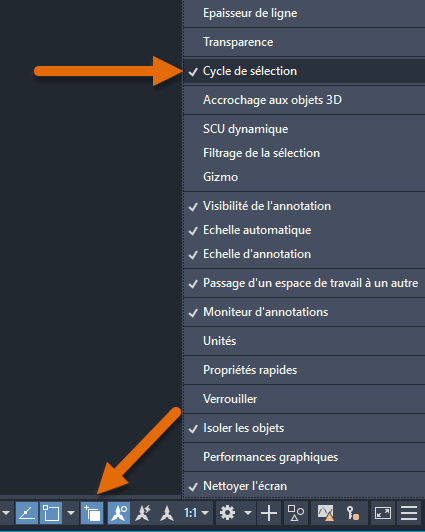
Vous pouvez activer ou désactiver le cycle de sélection dans la barre d'état. Trouver
Lorsque le cycle de sélection est activé, un badge apparaît en regard du curseur lorsque vous passez la souris sur des objets empilés. Lorsque vous sélectionnez l'un de ces objets, une zone de liste s'affiche. Dans la zone de liste, vous pouvez sélectionner l'objet à modifier.
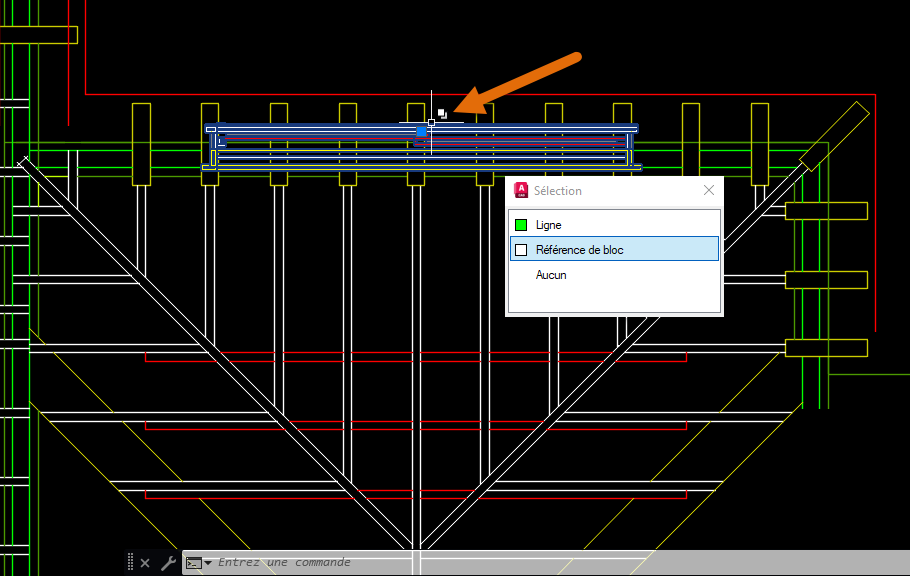
Contrôle de l'affichage de la zone de liste
- Dans la barre d'état, cliquez avec le bouton droit de la souris sur l'icône du cycle de sélection, puis choisissez Paramètres du cycle de sélection.

- Dans la boîte de dialogue Paramètres de dessin, assurez-vous que l'option Afficher la zone de liste du cycle de sélection est activée, puis cliquez sur OK.
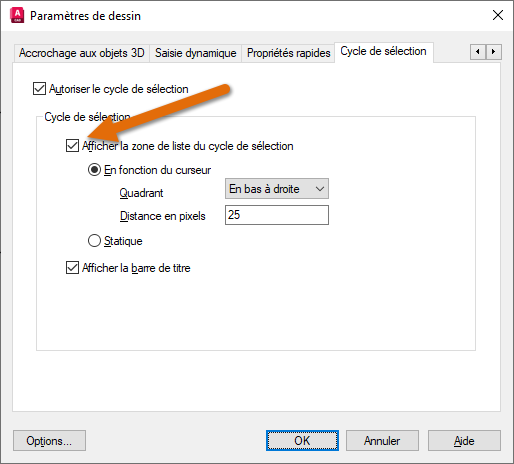
L'onglet Cycle de sélection contient d'autres paramètres qui permettent de contrôler l'affichage de la zone de liste du cycle de sélection. Pour plus d'informations, reportez-vous à la rubrique d'aide Onglet Cycle de sélection (boîte de dialogue Paramètres de dessin).
Vous pouvez également utiliser le cycle de sélection même si la fonction est désactivée dans la barre d'état, en appuyant sur les touches de raccourci Maj+Espace en guise de remplacement temporaire.
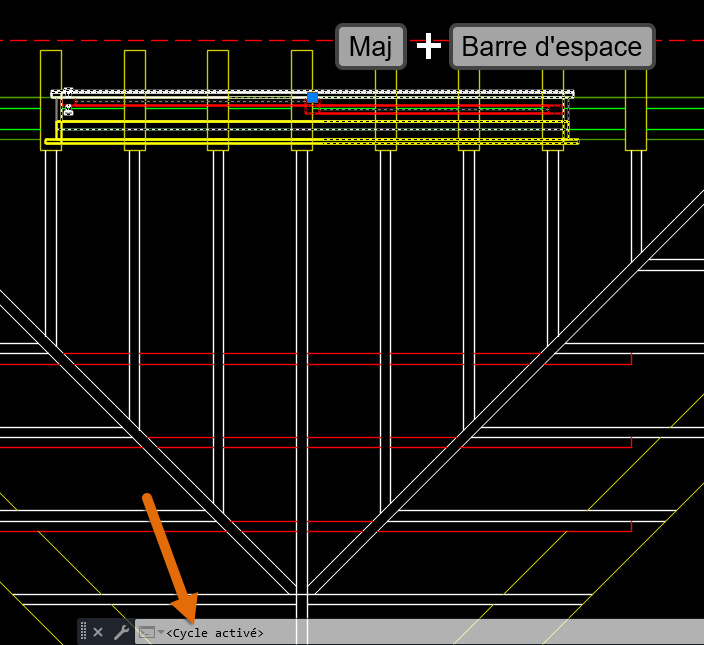
Vous savez que vous êtes en mode de cycle de sélection lorsque vous voyez <Cycle activé> dans la fenêtre de commande après avoir sélectionné les objets empilés.
Cliquez maintenant sur le bouton gauche de la souris pour parcourir les objets empilés. Lorsque celui que vous souhaitez sélectionner est mis en surbrillance, appuyez sur la touche Entrée, puis lancez une commande comme vous le feriez normalement.
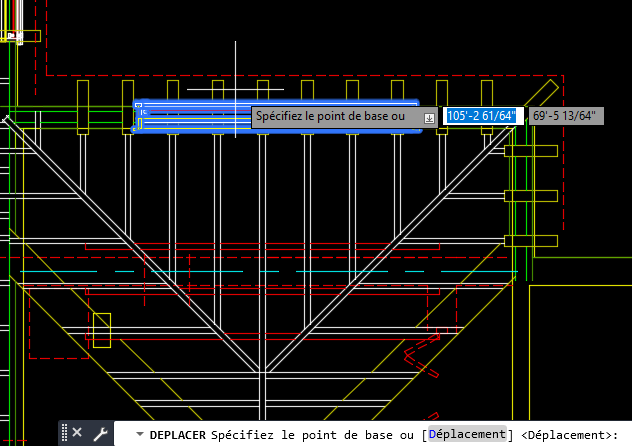
Utiliser l'option Épurer pour supprimer des objets empilés
Supposons que votre dessin contienne beaucoup de lignes, d'arcs et de polylignes en double ou qui se chevauchent. La commande EPURER peut aider à supprimer ces objets en fonction des propriétés.
- Cliquez sur . Trouver
- Sélectionnez les objets empilés à supprimer.
Avec l'option Épurer, vous utilisez généralement une fenêtre de sélection et capture pour sélectionner plusieurs objets à la fois.
- Dans la boîte de dialogue Supprimer les doublons, vous pouvez préciser davantage les objets à supprimer.
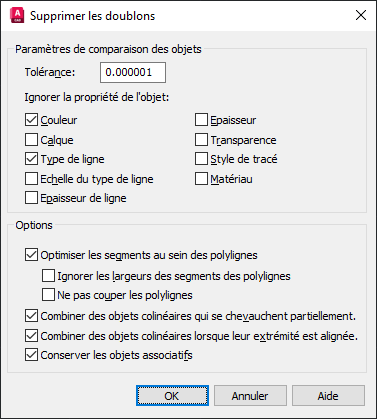
- Lorsque vous avez terminé, cliquez sur OK.
Le cycle de sélection est une fonction pratique qui permet de parcourir facilement plusieurs objets empilés et de sélectionner celui que vous souhaitez modifier. L'utilisation du cycle de sélection et de l'option Épurer sur des dessins denses et complexes incluant beaucoup de géométries permet de vérifier la présence d'objets qui se chevauchent.
Contrôle du comportement du cycle de sélection
Voici les commandes et variables système les plus couramment utilisées en lien avec le cycle de sélection.
| Commandes | Description |
|---|---|
| PARAMDESS | Définit l'accrochage à la grille, le repérage polaire, le repérage d'accrochage aux objets, la saisie dynamique et les propriétés rapides. |
| EPURER | Supprime les lignes, arcs et polylignes en double ou se chevauchant. Combine également celles se chevauchant partiellement ou étant contiguës. |
| Variable système | Description | Valeur par défaut | Enregistré dans |
|---|---|---|---|
| SELECTIONCYCLING | Contrôle les options d'affichage associées aux objets qui se chevauchent et au cycle de sélection. | -2 | Registre |
| SELECTIONPREVIEW | Gère l'affichage de l'aperçu de la sélection. | 3 | Registre |